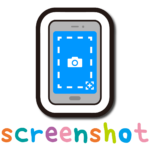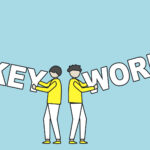この記事で分かること(3秒で確認)
- 通知や着信が来ないときの“まず確認すること”
- アプリごとの通知設定・集中モード・サイレントの見直し手順
- それでも直らないときに試す再起動・iOS更新・SIMチェック
- よくあるQ&Aとすぐできる対処法のまとめ
1. 通知や着信が来ないときにまず確認する“鉄板チェック5つ”
まずは慌てずに次の5点を順番にチェックしてください。ここで直ることが半分以上です。
- 🔕 サイレントモード(着信音が消えていないか):左側面の小さいスイッチで確認
- 🌙 集中モードやおやすみモード:設定→集中モードでオフにする
- ⚙️ アプリの通知設定がオフになっていないか:設定→通知→該当アプリ
- 🔔 音量と通知スタイル:音量がゼロになっていないか、バナー/音の設定を確認
- 📶 回線・電波・SIMの状態:圏外やSIMエラーはないかを確認
順に確認して直ればラッキー。直らなければ次の詳しい手順へ進みましょう。
2. サイレント・スイッチと音量の確認(超初歩)
最初にチェックすべきは物理スイッチと音量です。意外とここが原因のことが多いです。
- 🔘 左側のサイレントスイッチ:オレンジが見えると消音(マナーモード)になっています。上に戻すと音が鳴ります。
- 🔈 音量ボタン:音量上ボタンで着信音が聞こえるレベルまで上げてください。
- 📵 消音状態の確認:画面に「消音」や「マナーモード」が表示されていないかチェック。
3. 集中モード(おやすみモード)の確認と解除方法
iOSの「集中モード」は便利ですが、意図せずオンになっていると通知を見逃します。
- 設定→集中モードを開く
- 「おやすみモード」「仕事」「睡眠」などがオンになっていないか確認
- コントロールセンター(画面右上を下にスワイプ)から集中モードをオフにすることもできます
- 必要なら「着信の許可」を設定して、特定の相手だけ通知を受け取るように調整可能
ポイント:集中モードは時間帯や場所で自動オンになる設定もあります。設定の自動化ルールも確認しておきましょう。
4. アプリごとの通知設定をチェック(LINEやメールなど)
アプリ側の通知がオフになっていると、[iPhone側]でいくら待っても通知は届きません。特にLINEやメールは要チェック。
- 設定→通知→該当アプリを選択
- 「通知を許可」がオンになっているか確認
- 表示形式(バナー・ロック画面・通知センター)をすべてオンにしておくと見逃しが減ります
- LINEの場合:LINEアプリ→設定→通知でトーク通知がオンか確認
- メールアプリ:受信ルールやフォルダ振り分けで通知が抑えられていないかもチェック
チェックしたら友だちや自分の別アカウントにテストメッセージを送って、通知が来るか確認しましょう。
5. iOSの不具合系チェック(再起動・アップデート)
ソフトウェアの一時的な不具合もよくあります。次の手順で状況を改善できることが多いです。
- 🔁 再起動(ソフトリセット):音量+→音量-→サイドボタン長押しで再起動
- ⬆️ iOSのアップデート確認:設定→一般→ソフトウェア・アップデートを確認
- 🔧 設定のリセット(最終手段):設定→一般→リセット→「すべての設定をリセット」※データは消えないが再設定が必要
再起動やアップデートで直ればラッキー。直らない場合は次章の通信系チェックへ。
6. 通信・SIM・キャリアの確認(回線由来の問題を見逃さない)
圏外やSIMエラーは通知や着信に直結します。次を確認してください。
- 📶 電波アイコンが表示されているか確認
- 📱 機内モードがオフになっているか確認(設定かコントロールセンター)
- 💳 SIMカード抜き差し:電源を切ってからSIMを抜き、埃を払って再挿入
- 📡 キャリア障害情報:携帯キャリアの公式ページやTwitterで障害情報を確認
キャリア側の障害であればこちらでできる処置は限られます。障害情報が出ていれば、復旧を待ちましょう。
7. それでも直らないときの順序立てた対処リスト(安全で簡単)
ここまでやってもダメなら、次の順で対応してください(上から順に試すと効率的です)。
- 再起動をもう一度試す
- iOSを最新にアップデート
- アプリの再インストール(通知だけ戻すため)
- 設定→一般→リセット→「すべての設定をリセット」
- バックアップを取り、初期化→復元(最終手段)
- それでも直らない場合はAppleサポートに相談(オンライン/電話/ショップ)
Q&A:よくある質問(短く、今すぐできる回答)
Q1:通知が届かないアプリが1つだけです。どうする?
A:そのアプリの通知設定を確認→アプリのキャッシュやデータが原因のことがあるので、アプリを削除して再インストールしてみてください。
Q2:着信音が鳴らないけどバイブは動く
A:サイレントモードか着信音量がゼロの可能性。設定→サウンド&触覚で着信音量を確認してください。
Q3:集中モードを切ったのに通知が来ない
A:着信や通知の許可リストを確認。特定の連絡先だけ許可している場合は設定を見直してください。
▶ iPhoneの写真整理術については、こちらも参考に:iPhoneの写真整理術|iCloudでスッキリ!アルバム活用のコツ
【広告】もし新しい機種や中古で乗り換えを検討するなら、信頼できる販売サイトをチェックしてみてください。
[安心・高品質・即納] 中古スマホ販売サイト にこスマ
![]()
※当サイトでは、アフィリエイト広告およびGoogleアドセンス広告を利用しています。
記事内容は公平性を保ちつつ、読者に役立つ情報提供を心がけています。
🧠 当サイトの記事にはAIを活用した文章・画像が含まれる場合があります。
詳しくは AIコンテンツポリシー をご覧ください。
本記事はAppleによる認定・後援を受けたものではありません。